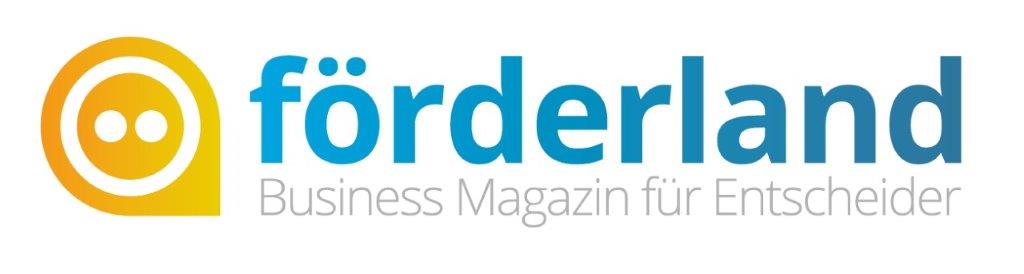Slack: Tipps, Tricks und mehr

Es gibt zwar einige Start-ups, die schnell erfolgreich werden, doch kaum eines legte einen derartigen raketenhaften Aufstieg wie Slack hin. Obwohl die Firma erst 2013 in San Francisco gegründet wurde, haben Analysten im Frühjahr 2015 den Unternehmenswert schon auf über drei Milliarden US-Dollar taxiert. Nicht nur das: Microsoft zeigte Interesse an einer Übernahme, wofür die Redmonder wohl acht Milliarden bezahlt hätten. Der Deal kam nie zustande. Er zeigt aber, wie erfolgreich und beliebt Slack mit seinem gleichnamigen Online-Werkzeug ist.
Wir stellen Ihnen in diesem Special Slack ausführlich vor. Und wir zeigen Ihnen, wie sie mit dem Collaboration-Tool und seinen App-Erweiterungen für mehr Produktivität und Effizient in Ihrem Team sorgen können.
Die Geschichte von Slack
Wie so oft begann auch die Erfolgsgeschichte von Slack aus einer Not heraus. Eigentlich wollte Steward Butterfield ein Online-Spiel entwickeln. Um sich mit seinen Programmierern besser abstimmen zu können, wurde nebenher ein Chat-Tool entwickelt.
Als das Gaming-Projekt scheiterte, konzentrierte sich Butterfield auf das selbstentwickelte Collaboration-Tool, das man SLACK taufte. Der Namen ist ein Akronym und steht für "Searchable Log of All Conversion and Knowledge".
Slack erhielt innerhalb kürzester Zeit sehr großen Zuspruch aus der Netzgemeinde, obwohl das Web-basierte Programm nicht besonders beworben wurde. Die Qualität in Verbindung mit Mundpropaganda reichten für die zunehmende Popularität aus.
Heute gehört Slack den Shooting-Stars der Start-up-Szene. Das Interesse ist so groß, dass mittlerweile etablierte Companies wie Microsoft oder Facebook Konkurrenzprodukte auf den Markt brachten: MS Teams und Workplace by Facebook.
Vorstellung: Wie funktioniert Slack?

(Bild: Slack)
Wer sich mit seinen Kollegen über Meeting-Termine, neue Ideen oder über das Feedback zu einem Produkt austauschen will, der hat dafür verschiedene Wege. Entweder läuft man direkt zum Arbeitsplatz (kostet Zeit), ruft an (was eventuell stören könnte), lädt zum Meeting ein (umständlich) oder schickt E-Mails hin und her (was zu einer Mail-Flut führt). Manch einer schickt eine WhatsApp-Nachricht oder eine Message über den Facebook-Chat.
Die Komplexität der Kommunikation wird gesteigert, wenn man sich mit mehreren externen Kunden oder Dienstleistern wie Agenturen austauschen möchte. Irgendwann steht man vor dem Problem, dass man zahlreiche Wege hat und bei diesen unweigerlich unzählige Informationen auflaufen.
Wie kriegt man Ordnung in dieses Durcheinander von Kommunikation und Information? Man benötigt ein Tool, mit dem man sich jederzeit und überall mit mehreren Menschen austauschen kann; Und das zudem die Daten bündelt und sammelt. Eine solche Möglichkeit stellt das Start-Up #SLACK mit seinem gleichnamigen Online-Tool zur Verfügung.
Was ist Slack?
Vereinfacht gesagt, stellt Slack eine Mischung aus Forum und Chat-Tool dar. Das bedeutet: Es gibt mehrere Channels, in denen man mit anderen Menschen chatten kann. Zu jedem Thema oder Projekt lässt sich mit wenigen Klicks ein Kanal eröffnen (z.B. Marketing, Konzepte, Vertrieb), wozu man die entsprechenden Kollegen oder externen Partner einlädt. Wer sich nicht mit einer ganzen Gruppe austauschen möchte, kann sich auch private Messages schicken.
Alle Gesprächsverläufe werden chronologisch angezeigt und abgespeichert. Es ist möglich, Dateien wie beispielsweise Bilder, Videos oder Word-Dokumente direkt in den Chat hochzuladen. Wer möchte, kann seine Eingaben auch nachträglich noch editieren oder löschen. Und Emoticons zur Visualisierung der Meinung sind ebenso vorhanden.
Praktisch: Möchte man in einem Chat auf eine Person oder auf ein Thema in einem Kanal hinweisen, kann man diese durch den Einsatz von bestimmten Sonderzeichen markieren und verlinken.
Ein Beispiel „Wie @HerrMaier im Kanal #Marketing sagte, sollten wir über neue Ideen nachdenken. Diese können unter #Ideas diskutiert werden“.
Anmeldung und Nutzung
Slack ist ein Web-basiertes Tool. Hierfür muss man weder etwas installieren noch bestimmte Hardware-Voraussetzungen erfüllen. Es reicht ein Browser sowie eine kostenlose Anmeldung unter Slack.com.
Nachdem man bestimmt hat, wie seine Slack-Gruppe lauten soll (z.B. „MeineFirma“), ist sie innerhalb weniger Sekunden unter meinefirma.slack.com erreichbar. Hierzu können interne wie auch externe „Gesprächspartner“ eingeladen werden. Diese müssen sich lediglich mit einer Mail-Adresse und einem Passwort anmelden.
Das Gute ist: Managt man mehrere Firmen oder Projekte, so lassen sich mit einem Account mehrere Slack-Gruppen eröffnen, zwischen denen man dann bequem hin und her springen kann. Gibt es neue Conversationen oder Informationen in den verschiedenen Kanälen, so werden diese beim Einloggen sofort hervorgehoben. Wer möchte, kann sich auch per Mail über neue Chats informieren lassen.
Zudem bietet Slack eine App an, mit der man auf dem Smartphone oder Tablet alle seine Unterhaltungen im Blick hat. Hier wird man per Push-Mitteilung über Neues informiert.
Mehr als nur Chats
Ein weiterer Vorteil des Online-Tools ist seine Flexibilität. Es gibt zahlreiche Erweiterungen, die als Slack-Apps bezeichnet werden. So können unter anderem RSS-Feeds und Tweets automatisch in einen Channel einlaufen, zudem gibt es Apps für Dropbox, Skype und Mailchimp.
Kurz: Mit Slack lassen sich die Informationen aus externen Quellen bündeln und für die Teilnehmer ersichtlich machen. So kriegen alle oder ausgewählte Personengruppen beispielsweise mit, wenn es im Firmenblog einen neuen Beitrag gibt oder wenn über Twitter Beschwerden reinkommen.
Wie verwende ich Slack Channels?
Channels sind Slack-Kanäle, eine primäre Methode, mit der Slack Informationen in verschiedene Bereiche für verschiedene Teams und Themen unterteilt. Man kann sie als Alternative zu E-Mail-Threads betrachten.
Slack-Teams bestehen aus mehreren Channels. Diese Kanäle haben alle ein bestimmtes Thema, was selbst gewählt wird. Relevante Informationen richten sich an den richtigen Personenkreis und gehen nicht mehr unter. Bei neuen Benachrichtigungen in Channels können Sie auch informiert werden (Einstellungen Push-Mitteilung).
Was kostet Slack?
Typisch Start-up geht es auch dem Team hinter der pfiffigen Kommunikationssoftware darum, möglichst schnell bekannt zu werden und viele User zu akquirieren. Deswegen ist Slack in seiner Grundfunktion kostenlos. Die Grundfunktion fällt ziemlich umfangreich aus. Die Begrenzungen sind: Es stehen 5GB an Upload-Speicher zur Verfügung, des Weiteren können nur zehn Apps integriert werden. Zudem lassen sich maximal 10.000 Messages zurückverfolgen und durchsuchen.
Wer mehr möchte, muss eines der Pakete buchen. Diese bieten Leistungen wie einen „Guest Access“ oder den Export aller Unterhaltungen an. Die Abo-Preisen fallen mit rund sieben bis 12 US-Dollar recht moderat aus.
Wie viele Teilnehmer sind in Slack möglich?
Es können unbegrenzt viele Personen in eine Gruppe eingeladen werden.
Wie viele Workspaces sind nutzbar?
Ein Workspace ist ein gemeinsam genutzter Ort, der aus verschiedenen Kanälen besteht. Collaboration durch Communication. Team-Mitglieder kommunizieren und können zusammenarbeiten. Wenn du einem Workspace beitrittst, ist es erforderlich, dass du mit deiner E-Mail-Adresse einen Slack-Account erstellst.
Wenn du vorhast, mehr als einem Workspace beizutreten, ist es erforderlich, dass du für jeden einzelnen einen eigenen Account erstellst. Du kannst beliebig vielen Workspaces beitreten, und es gibt keine Begrenzung für die Anzahl der Slack-Accounts, die du mit derselben E-Mail-Adresse erstellen kannst.
Tipps, Tricks & Shortcuts für Slack
Eigentlich ist die Bedienung von Slack ganz einfach, selbst Computerlaien finden sich schnell zurecht. Doch mit ein paar Ticks und Tricks kommt man schneller voran. Hier sind ein paar Basics, die Sie kennen sollten.

(Bild: Slack)
- Mitglieder ansprechen, erwähnen oder einladen
Möchten Sie in einem öffentlichen Chat (also in Unterhaltungen, die nicht als Direct Message ablaufen) einzelne Teammitglieder erwähnen? Deren Namen müssen Sie nicht unbedingt ausschreiben. Tippen Sie @ in den Chat und beginnen Sie danach mit den ersten Buchstaben des Namens, dann schlägt Ihnen Slack sofort die passenden Kollegen vor.
Beispiel: Geben Sie @fr ein, empfiehlt Ihnen Slack die Kollegen @frank, @franzi und @franjo. Wählen Sie per Maus oder mit der Tastatur die passende(n) Person(en) aus.
Gut zu wissen: Die mit @ „verlinkten“ Personen erhalten einen Hinweis, dass sie in einem Chat erwähnt wurden. Das kennt man ja von Facebook.
Es ist ganz einfach mit Slack neue Leute einzuladen. So kann jeder, der es benötigt, an die entsprechenden Daten kommen. Um jemanden einzuladen im Workspace aufrufen, klickt man in der Leiste auf der linken Seite auf "Leute einladen".
- Wichtige Tastenkürzel
Wie viele Programme bietet auch Slack einige Tastenkombinationen, mit denen sich das Online-Tool schneller benutzen lässt. Zum Beispiel öffnen Sie mit STRG+U das Upload-Fenster und mit der Home-Taste (auch Pos1 genannt) springt man zum Start einer Konversation.
Alle Slack-Tastenkürzel für macOS bzw. OS X und Windows finden Sie auf dieser verlinkten Hilfeseite. Wichtig: Manche Tastenkombinationen funktionieren nur auf einem Keyboard mit englischem Tastatur-Layout. Zudem kann es vorkommen, dass gewisse Kürzel zuerst von Ihrem Browser interpretiert werden.
- Relevante Chat-Passagen merken
Möchten Sie bestimmte Messages in den Chats markieren, weil Sie wichtige Informationen enthalten oder weil Sie später darauf noch antworten müssen? Kein Problem: Gehen Sie mit der Maus über die entsprechende Passage, dann erscheint neben dem Namen und der Uhrzeit ein kleines, graues Stern-Symbol. Klicken Sie das an, wird eine Art Bookmark gesetzt.
Über das große Stern-Icon rechts oben in der Navigation können Sie alle gemerkten Beiträge abrufen.
- Texte formatieren
Wussten Sie schon, dass sich Texteingaben formatieren lassen? Tippen Sie mehr als drei Zeichen in die Chat-Zeile, erscheinen rechts unter dem Feld verschiedene Möglichkeiten, die Sie nutzen können.
Schreiben Sie _Test_, erscheint das Wort kursiv. Mit *Test* fetten Sie das Wort und mit ~Test~ wird es durchgestrichen.
- Skype, RSS-Feeds und mehr
Slack ist unter anderem deswegen so beliebt, weil es durch Apps recht einfach erweitert werden kann. So ist es möglich, aus der Oberfläche heraus ganz schnell Skype zu starten oder RSS-Feeds von Blogs automatisch einlesen zu lassen. Wie Sie die Slack-Apps installieren und nutzen können, verraten wir im nächsten Absatz.
Für Slack benötigt man nicht zwingend eine App. Man kann den Messenger auch im Browser nutzen. Für einen hohen Nutzen sollte man darüber nachdenken, ob das Desktop-Programm oder die App für Mobilgeräte herunterzuladen ist. Sinnvoll ist es, Push-Mitteilungen einzuschalten, um keine wichtigen Hinweise und Ankündigungen im Team zu verpassen.
- Slackbots für Workspace nutzen
Ein Bot ist ein praktischer Helfer beim Ausführen von Code und Automatisieren von Aufgaben. In Slack wird ein Bot über ein Bot-Benutzer-Token programmgesteuert, das auf eine oder mehrere Slack-APIs zugreifen kann. Diese Bots können selbst-programmiert sein oder von anderen Leuten entwickelt werden. Bots können alle möglichen Funktionen in einem Workspace erfüllen. (Abspielen von Musik, Wiedergeben von Daten, Erinnerungsbot) Und es den Slackbot, der eine automatische Antwort auf Fragen zu Slack liefert.
- Daten und Dateien teilen
Man kann über den Messenger Daten aller gängigen Dateiformate teilen. Die Einschränkung liegt nur in der Dateigröße. (Dateigröße 1 GB)
Ratgeber: Apps für Slack
Welche Apps kannst du bei Slack integrieren?
Schnelle Umfragen unter Kollegen, mit News immer „up to date“ sein und kostenlose Videokonferenzen: Mit diesen Slack-Apps erweitern sie das Kommunikationstool um nützliche Funktionen. Die folgenden Empfehlungen sind aus unserer Sicht nützlich im Business-Einsatz und somit einen Blick wert.
Andere Apps können nach Belieben in Slack integriert werden. Z.B. das File-Sharing über Google Drive oder Dropbox. Man kann aber auch mithilfe der Slack-API eigene Apps einbinden.
Skype in Slack (Bild: Microsoft)
- Nutzen Sie die Power der Slack Apps
Mail, Skype oder WhatsApp? Wer sich schnell mit Kollegen aus anderen Abteilungen oder Niederlassungen sowie mit externen Dienstleistern austauschen möchte, der kann dafür aus einer breiten Palette an Tools wählen. Oft führt das zu einer Flut an Informationsschnipseln auf verschiedenen Kanälen. Mit Slack kann dieses Durcheinander gezähmt werden.
Slack funktioniert ähnlich wie Yammer, es erlebt aber aufgrund seiner einfachen Bedienung und der Vielzahl an Möglichkeiten einen stark wachsenden Zuspruch. Auch wir von foerderland.de setzen Slack ein, um Themen schnell abzusprechen oder Infos einfach auszutauschen.
Nach unserer obigen Slack-Vorstellung widmen wir uns hier um die speziellen Slack-Apps. Das Chat-Tool kann nämlich ganz einfach um weitere Funktionen erweitert werden. Die meisten davon sind kostenlos erhältlich.
- Slack-App: RSS
Was gibt es Neues im Firmen-Blog zu lesen? Welche News postet ein Mitbewerber auf seiner Firmenseite? Welche wichtigen Branchen-Informationen sollte man nicht verpassen? Um solche Dinge mitzubekommen, kann man entweder jeden Tag von Hand die entsprechenden Webseiten absurfen, oder man kriegt sie automatisch in Slack geliefert – mittels RSS (Really Simple Syndication).
Die Slack-App RSS bietet genau das. Mit wenigen Klicks wird festgelegt, welche Feeds man abonnieren möchte und in welchen Slack-Channel sie selbständig einlaufen sollen (z.B. #firmenblog). Ab nun kriegen alle, die Zugriff auf den Channel haben, die entsprechenden News zugestellt. So bleibt man stets über ausgewählte Themen up to date.
- Umfragen erstellen mit Simple Poll und Subcurrent
Wie soll die neue Firmen-App heißen? An welchem Tag haben die meisten Kollegen Zeit für ein Treffen? Oder: Wann geht man heute Mittagessen? Diese und ähnliche Fragen können über Slack ebenso einfach geklärt werden. Um schnell ein Meinungsbild zu erhalten, empfiehlt es sich, eine Umfrage-App zu installieren.
Wie es der Name Simple Poll besagt, handelt es sich bei dieser Empfehlung um eine wirklich einfache Erweiterung. Ist sie installiert, kann man mit einem Befehl schnell eine Umfrage starten. Tippen Sie hierzu im Chat den Befehl /poll ein und erweitern Sie ihn um Ihre Frage und die Antwortmöglichkeiten. Zum Beispiel: /poll „Ist Slack ein tolles Tool – was meint ihr?“ „Ja“ „Nein“ „Ich weiß es noch nicht“. Daraufhin generiert Simple Poll diese Umfrage, bei der man durch Drücken von Icons zu einem Stimmungsbild kommt.
Eine Slack-App, die in die gleiche Kerbe schlägt, ist Subcurrent. Die liefert sogar schöne Auswertungen mit Kuchendiagrammen. Doch hierfür wird man auf eine externe Webseite verwiesen, man bleibt also nicht in der Welt des Kommunikationstools.
- Clubble.io: Die Brücke zwischen Chat und E-Mail
Slack ist eigentlich ein Online-Tool, das die E-Mail-Flut eindämmen soll. Wer trotzdem nicht auf die elektronischen Briefe verzichten will oder kann, ist mit Clubble.io bestens beraten. Diese App schlägt eine Brücke zwischen Slack und dem eigenen Mailprogramm.
Clubble eignet sich zum Beispiel zur Kommunikation mit externen Mitarbeitern, die keinen Zugang zu Slack haben. Fügt man deren Mailadressen über die App hinzu, kriegen sie bei neuen Chats eines zugewiesenen Channels den Austausch per Mail zugesendet.
Das Pfiffige daran: Die Externen können sich an den Diskussionen beteiligen, indem sie eine Mail an eine spezielle Clubble.io-Adresse senden. Zum Beispiel würde eine Nachricht, Benachrichtigung an marketing@meinefirma.clubble.io an den Slack-Channel „Marketing“ der Gruppe „Meine Firma“ gesendet werden.
- Skype für Slack
Manchmal sind Sachverhalte so komplex, dass man sie nur schwer oder mit viel Text niederschreiben kann. In solchen Fällen ist es besser, man tauscht sich schnell am Telefon aus – oder via Skype. Auch das kann in Slack genutzt werden.
Nachdem man die Skype for Slack-App hinzugefügt hat, wird über den Befehl /skype aus Slack heraus eine kostenlose Videokonferenz gestartet.
- Webseiten mit Clicky for Slack teilen
Haben Sie auf einer Webseite einen interessanten Beitrag gefunden, den sie Ihren Kollegen weiterempfehlen möchten? Auch so etwas lässt sich mit einem Klick mittels Slack erledigen.
Installieren Sie hierzu das Browser-Plugin Clicky for Slack. Die Installation erweist sich als etwas umständlicher als bei anderen Slack-Apps, da man hierzu zwischendrin einen Token erzeugen muss. Der Aufwand lohnt sich aber.
Ist die Chrome-Erweiterung installiert, erscheint rechts oben ein Symbol in Form eins Hashtags. Will man eine Webseite oder einen Online-Artikel in Slack teilen, klickt man auf das Icon und bestimmt den Channel, wo der Link erscheinen soll – fertig. Damit spart man sich viel Zeit, denn das Kopieren der URL, das Öffnen von Slack und das Einfügen des Links entfällt.
- So (de)installiert man an die Slack-Apps
Die meisten der hier genannten Apps findet man über die Webseite https://slack.com/apps. Die Integration: Mit wenigen Klicks werden die Web-Apps dem Slack-Account hinzufügt. Verwalten Sie mehrere Gruppen, können Sie wählen, bei welcher die Application installiert werden soll.
Einige Slack-Apps sind zudem über externe Webseiten verfügbar, zum Beispiel Clubble.io. Aber auch hier erfolgt die Bereitstellung in wenigen Schritten. Hierfür müssen Sie weder Daten auf den Computer herunterladen noch wirklich installieren. Die sogenannte "Installation" erfolgt rein übers Web auf ihren Slack-Account.
Möchten Sie eine Erweiterung nicht mehr nutzen, so lässt sie sich ebenso simpel entfernen. Begeben Sie sich auf die App-Seite von Slack und wählen Sie im Menüpunkt "Configure" die zu löschenden Tools aus.
Fazit
Ein „Chat fürs Business“ – so könnte man Slack vereinfacht umschreiben. Es bietet die Möglichkeit, ganz schnell sich mit mehreren Menschen auszutauschen und externe Informationen zu bündeln. Das entwirrt wirklich ganz deutlich das Kommunikations-Durcheinander, das heutzutage in manchen Unternehmen vorherrscht.
Zugegeben, die Idee von Slack ist nicht neu. Dienste wie Yammer gibt es schon länger. Aber die Bedienung von Slack fällt intuitiv aus, die leichte Erweiterung durch Apps ist wirklich hilfreich und die umfangreiche, kostenlose Basis-Version klingt verlockend.
Mittlerweile ist Slag ein bedeutendes Schlagwort geworden. Zahlreiche Unternehmen oder virtuelle Teams schwören bereits auf das Workspace-Tool. Mit der Möglichkeit von der Integration von über 1.500 Apps ist es gut vernetzt zu nutzen. Zeitfresser (Klassiker: die interne Kommunikation) können schnell identifiziert werden und bringen schnell einen hohen Nutzen.
Das Ziel von Slack ist es ja, eine zentrale Lösung für die Collaboration bereitzustellen. Dieses Ziel, ist gleichzeitig auch der Nutzen für Unternehmen. Personen eines Unternehmens können besser miteinander kommunizieren und Informationen austauschen.
Trotzdem sollte man als Firma den Einsatz gut bedenken. Immerhin handelt es sich bei Slack um ein Online-Tool, bei dem die ausgetauschten Daten in der Cloud liegen. Firmengeheimnisse oder andere Interna sollte man hierüber lieber nicht austauschen.
Zum Thema Sicherheit bietet Slack auch viele nützlichen Funktionen an, aber die Sicherheit sollte doch immer im Vordergrund stehen. Ob Sicherheitsstandards, Datenverschlüsselung oder Zwei-Faktor-Authentifizierung.
Zur Einhaltung der EU-Datenschutzgesetze hat Slack sich selbst zertifiziert und die Anwender unterstützt. Weitere international gültige Sicherheitszertifikate ergänzen die vertrauensbildenden Maßnahmen.
Slack sagt: dass das System unabhängig auf die Einhaltung von vielen Sicherheitsstandards geprüft ist, wie HIPAA und SOC 2 Type II. Sicherheitsstandards dienen dem Schutz von personenbezogenen Daten und dem Schutz des Workspaces selbst, vor fremden, unbefugten Eingriffen. Beim Hochladen werden Daten im Workspace gespeichert. Die Daten werden bei der Speicherung und Übertragung verschlüsselt, um die Sicherheit zu gewährleisten. Wenn vom Nutzer gewünscht, kann eine Zwei-Faktor-Authentifizierung eingerichtet werden. So ist auch der einzelne Nutzer sicher.
Slack
Das alles bietet Slack und vieles mehr.....
- Collaboration Tool
- Communication Tool
- Integration von Channels
- Integration von Workspaces
- Integration von Dateien
- Integration von Chats und Messages
- Accounts
- Integration von alternativen Apps mit nur einem Klick
Schlagworte zu diesem Artikel